Mantis ist ein PHP-basiertes Open-Source-Bug-Tracking-Tool, das entwickelt wurde, um Effizienz und Einfachheit bei der Verfolgung von Softwarefehlern sowie beim Projektmanagement zu bieten. Es unterstützt verschiedene Datenbank-Backends, darunter Mysql, MS-SQL und Postgresql.
Ich verwende Nginx Web Server anstelle von Apache. Die Installationsschritte in diesem Tutorial wurden auf dem Ubuntu 20.04 LTS-System durchgeführt.
Nginx-Installation auf Ubuntu
$ sudo apt update $ sudo apt install nginx -y
Als nächstes erlauben Sie den Nginx-Standardport für Ihre Firewall mit dem unten genannten Befehl.
$ sudo ufw allow http $ sudo ufw allow https
Stellen Sie mithilfe des systemctl-Daemons sicher, dass Ihr Nginx auf dem System ausgeführt wird.
$ systemctl status nginx
Mysql-Installation und -Konfiguration
Sie können MySQL folgendermaßen mit dem apt-Befehl installieren. In diesem Setup verwenden wir MySQL 8 als unser Datenbank-Backend.
$ sudo apt update $ sudo apt installation mysql-server
Sobald Sie mysql installiert haben, müssen Sie das Root-Benutzer-Authentifizierungs-Plugin aktualisieren, um sich mit einem Passwort anmelden zu können, also führen Sie es aus,
$ sudo mysql
mysql > UPDATE mysql.user SET plugin = 'mysql_native_password' WHERE User = 'root'; mysql > FLUSH PRIVILEGES; mysql > QUIT;
Als nächstes müssen Sie eine sichere mysql-Installation durchführen. In diesem Prozess können Sie das sichere Passwort des Root-Benutzers festlegen sowie den Root-Zugriff außerhalb des localhost und andere sicherheitsrelevante Konfigurationen deaktivieren, um mysql sicher zu machen. Um den Prozess zu starten, führen Sie den folgenden Befehl aus.
$ sudo mysql_secure_installation
Wenn Sie den obigen Befehl ausführen, werden Sie aufgefordert, den Installationsvorgang zu sichern und dann den Installationsvorgang abzuschließen.
Erstellen Sie nun eine Datenbank und richten Sie mit den folgenden Schritten einen Benutzer für die Datenbank in MySQL ein.
$ sudo mysql
Erstellen Sie eine Datenbank für Gottesanbeterin.
mysql > CREATE DATABASE mantisdb;
Erstellen Sie einen neuen Benutzer und gewähren Sie dem Benutzer alle Berechtigungen von mantisdb mit dem folgenden Befehl in der mysql-CLI.
mysql > CREATE USER 'mantis_user'@'localhost' IDENTIFIED BY 'securepassword';
Ersetzen Sie das Wort securepassword mit einem sicheren Passwort Ihrer Wahl im obigen Befehl. Dann zum Gewähren von Privilegien ausführen,
mysql > GRANT ALL PRIVILEGES ON mantisdb.* TO 'mantis_user'@'localhost'; mysql > FLUSH PRIVILEGES;
Jetzt ist Ihre Datenbankeinrichtung abgeschlossen.
PHP und zugehörige Pakete
Da Mantis ein PHP-basiertes Projekt ist, müssen Sie PHP und alle seine abhängigen Pakete mit dem folgenden apt-Befehl installieren.
$ sudo apt update $ sudo apt install php php-cli php-fpm php-zip php-bcmath php-gd php-curl php-xml php-pear php-mysql php-mbstring vim wget -y
Überprüfen Sie nun die PHP-Installation, indem Sie die Version überprüfen.
$ php -v

PHP-Version.
Konfigurieren und Bereitstellen des Mantis auf dem Nginx-Webserver
Sobald der LAMP-Stack eingerichtet wurde, können Sie jetzt die neueste Mantis-Projektdatei von der offiziellen Seite mit dem Befehl wget herunterladen.
$ wget https://udomain.dl.sourceforge.net/project/mantisbt/mantis-stable/2.25.2/mantisbt-2.25.2.tar.gz
Extrahieren Sie nun das heruntergeladene Projekt mit dem unten erwähnten Befehl
$ tar -xvzf mantisbt-2.25.2.tar.gz
Als nächstes verschieben Sie die Datei in das folgende Verzeichnis.
$ sudo mv mantisbt-2.25.2 /var/www/html/mantis
Ändern Sie dann die erforderlichen Berechtigungen und Eigentumsrechte für die Projektdateien.
$ sudo chown -R www-data. /var/www/html/mantis
$ sudo chmod -R 755 /var/www/html/mantis/
Um den virtuellen Host auf Nginx einzurichten, erstellen Sie mit dem folgenden Befehl eine neue Konfigurationsdatei für die Mantis.
$ sudo vim /etc/nginx/conf.d/mantis.conf
Kopieren Sie nun die folgende Konfiguration in Ihre und ändern Sie sie entsprechend, wenn Sie eine andere Konfiguration vorgenommen haben.
server {
listen 80;
server_name _;
access_log /var/log/nginx/mantis-access.log;
error_log /var/log/nginx/mantis-error.log;
error_page 404 =200 /error.html;
root /var/www/html/mantis;
index index.php;
location / {
try_files $uri /index.php$is_args$args;
}
location ~ \.php$ {
include snippets/fastcgi-php.conf;
fastcgi_pass unix:/var/run/php/php7.4-fpm.sock;
include fastcgi_params;
}
} Starten Sie jetzt Nginx neu oder laden Sie es mit dem systemctl-Daemon neu, um die Änderungen zu übernehmen.
$ sudo systemctl reload nginx
Schließlich können Sie die Gottesanbeterin mit Ihrer konfigurierten Domäne oder Ihrem lokalen Host oder Ihrer System-IP durchsuchen. In dieser Demo habe ich im lokalen System bereitgestellt, sodass ich über localhost darauf zugreifen werde. Sie finden die folgende Ersteinrichtungsseite, auf der Sie die Datenbankverbindung herstellen.
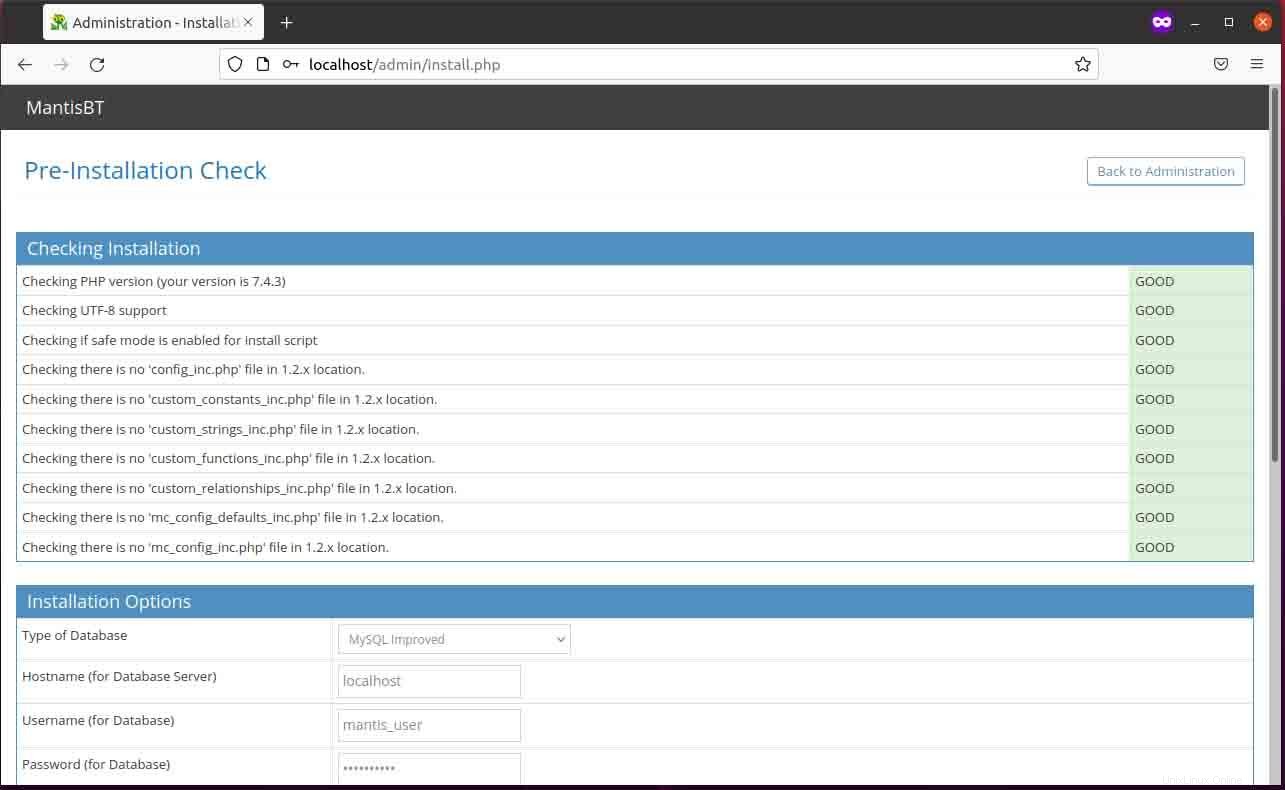
Nachdem Sie alle erforderlichen Felder ausgefüllt haben, klicken Sie auf die Schaltfläche Datenbank installieren/aktualisieren, um die Datenbank zu konfigurieren und eine Datenbankverbindung herzustellen.
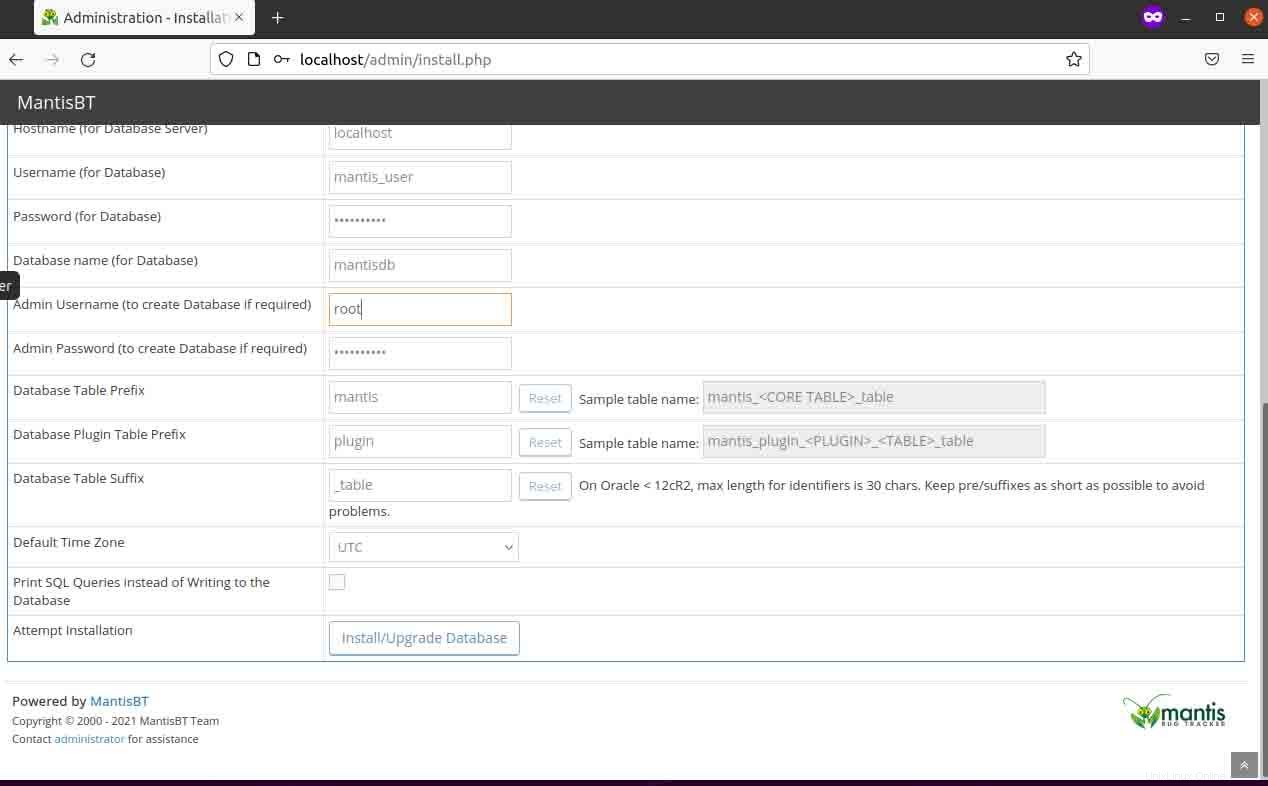
Wenn mantis die Datenbankverbindung herstellt und die erforderlichen Tabellen und Benutzer erstellt, sehen Sie bei jeder Konfigurationsprüfung die folgende Oberfläche mit dem Status Gut. Am Ende sehen Sie die Schaltfläche „Weiter“, klicken Sie darauf, um zur Anmeldeseite weiterzuleiten.
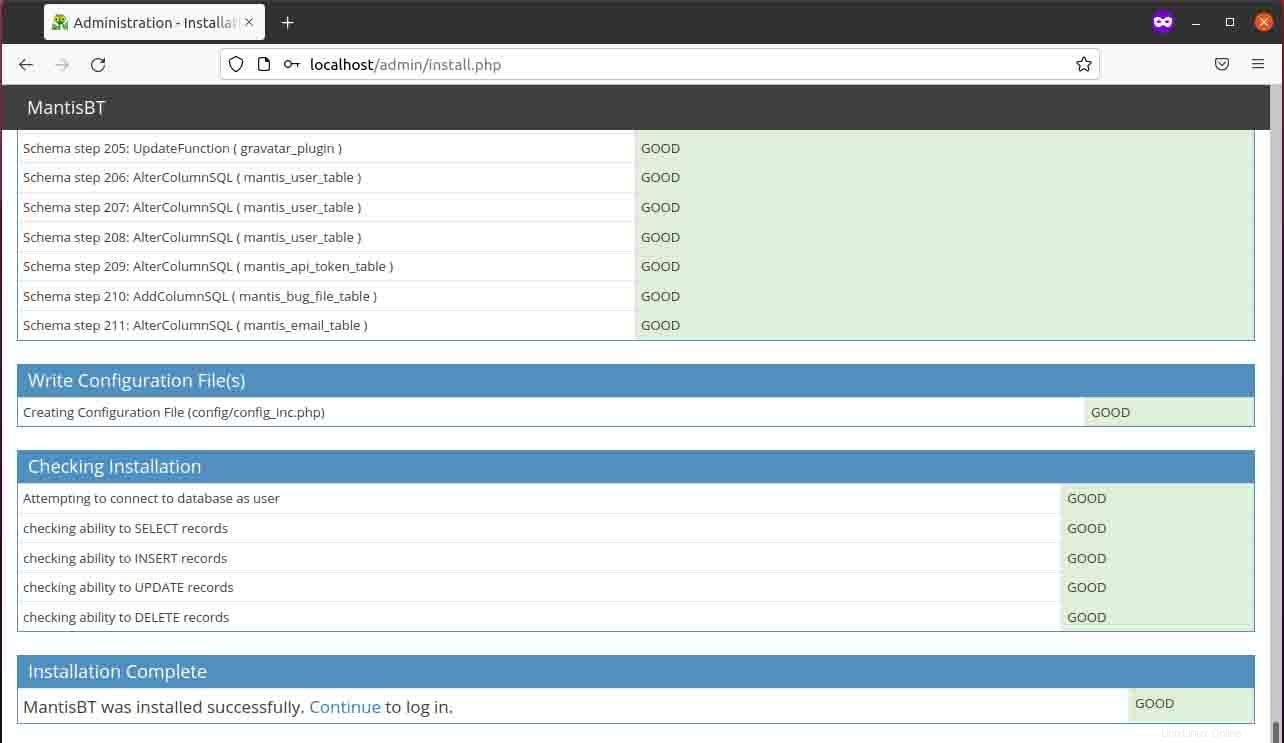
Sie sehen die Anmeldeseite, auf der Sie „Administrator“ in das Textfeld eingeben und auf „Anmelden“ klicken müssen.
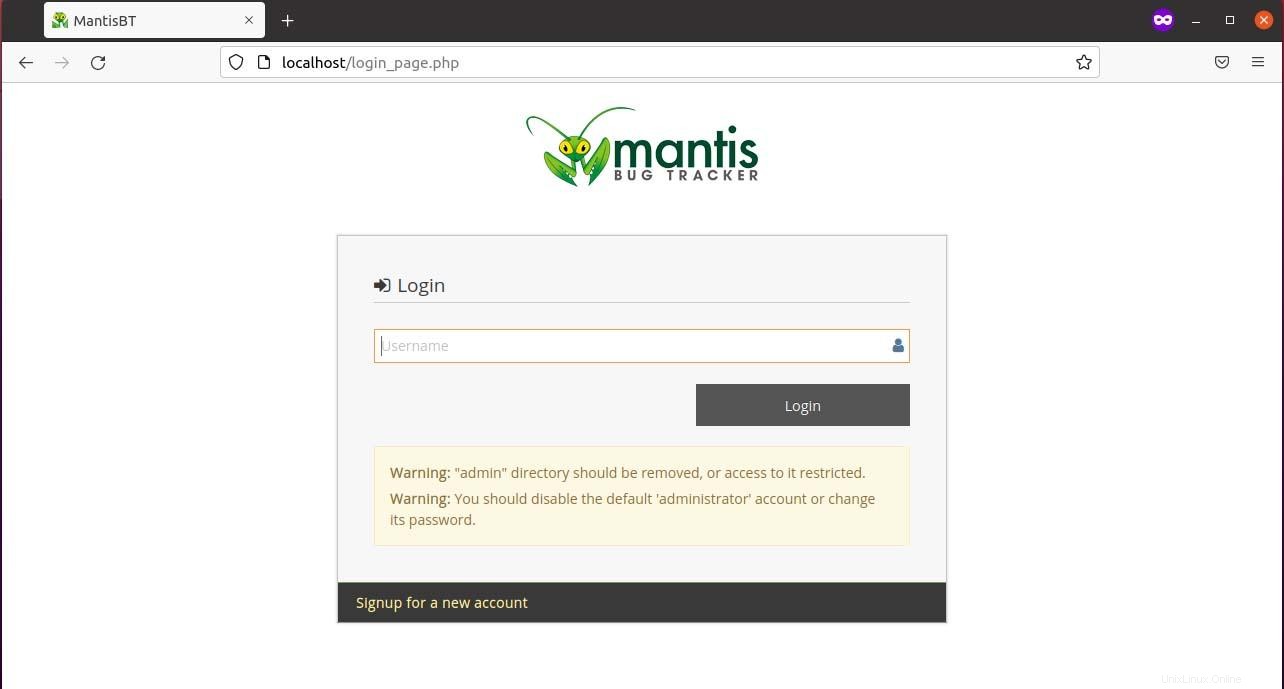
Geben Sie nun „root“ als Passwort ein und klicken Sie auf Login.
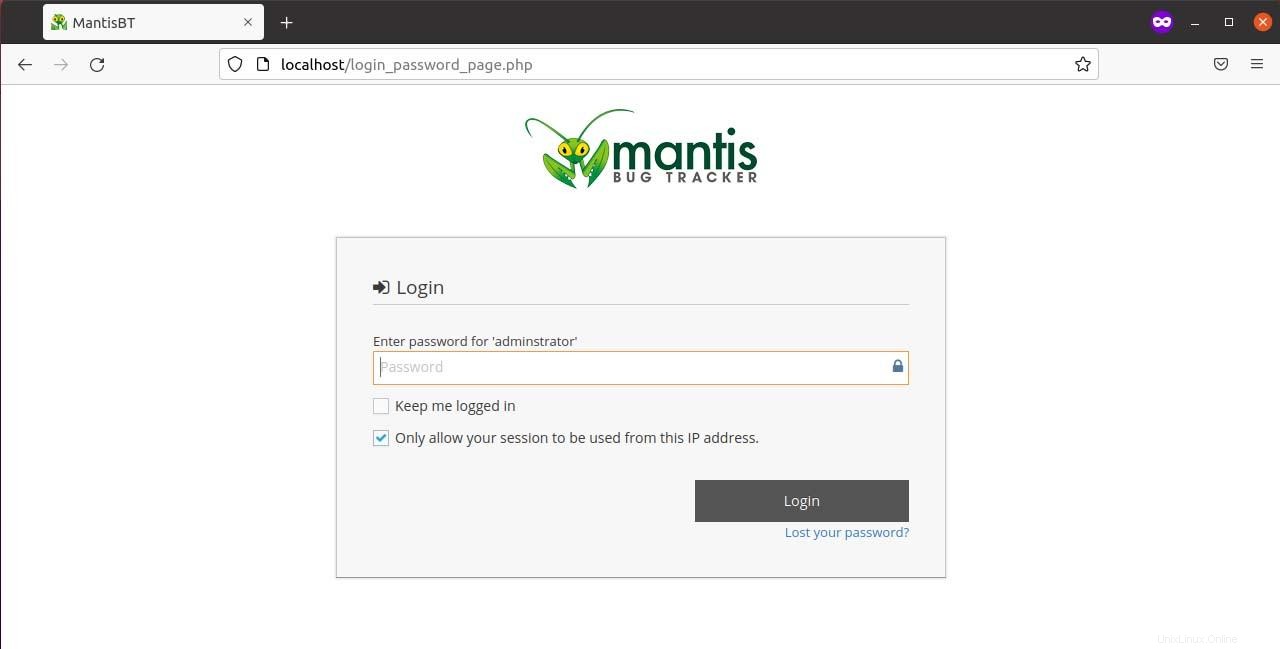
Bei Ihrer ersten Anmeldung müssen Sie das Passwort, die E-Mail-Adresse und den Namen aktualisieren.
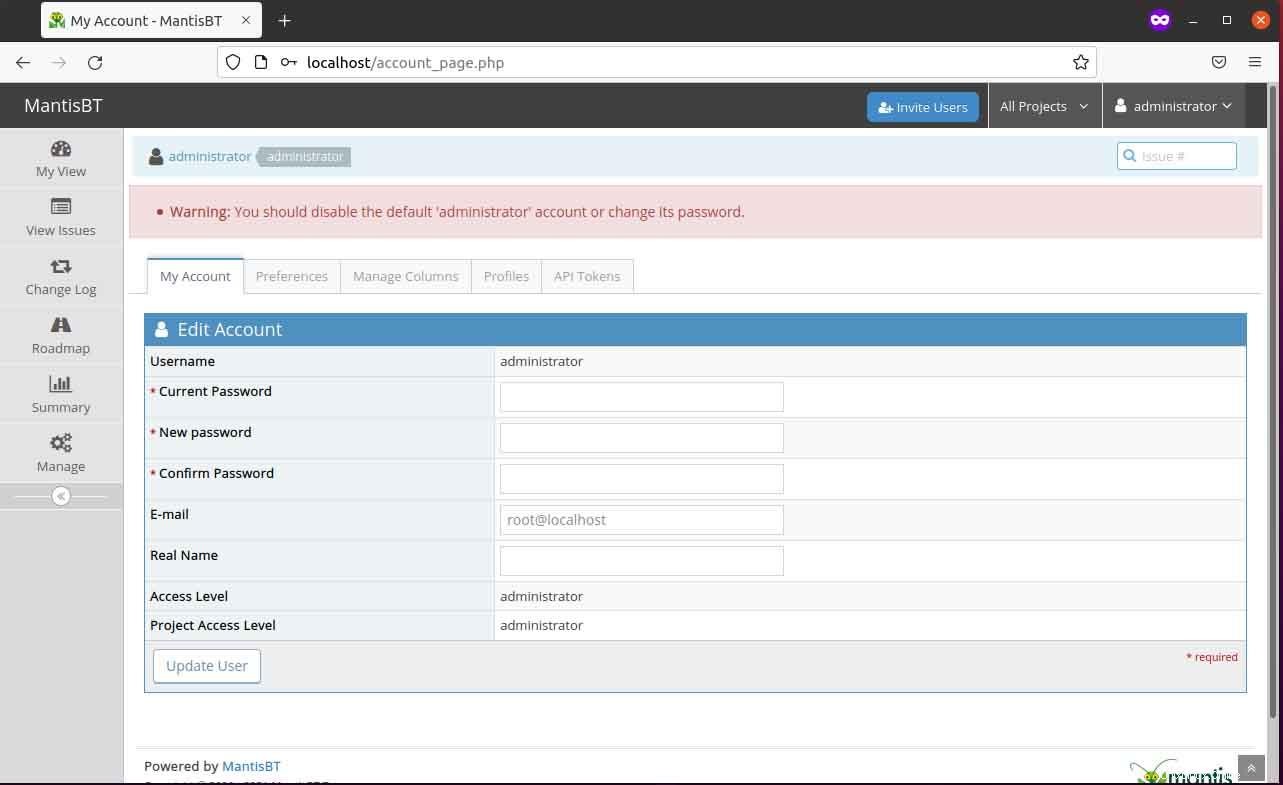
Wenn Sie das Passwort und andere zugehörige Daten aktualisieren, können Sie die folgende Dashboard-Oberfläche mit der linken Seitenleiste, der oberen Navigationsleiste und dem Container in der Mitte sehen.
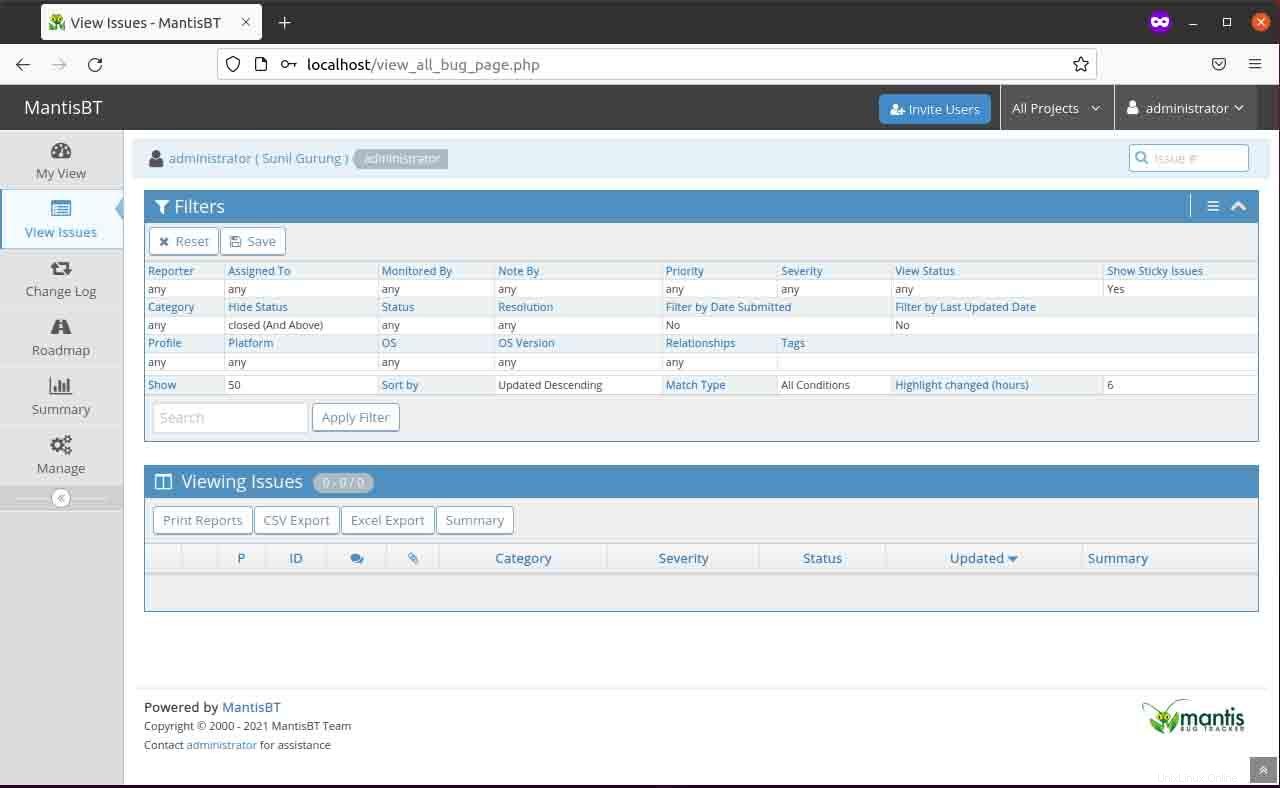
Schlussfolgerung
Schließlich haben Sie den Installationsprozess abgeschlossen, bei dem Sie den LAMP-Stack, Nginx, installieren und den Mantis-Bug-Tracker auf Ubuntu 20.04 LTS bereitstellen. Ich hoffe, dieser Leitfaden ist hilfreich für Ihre Mantis-Bereitstellung.